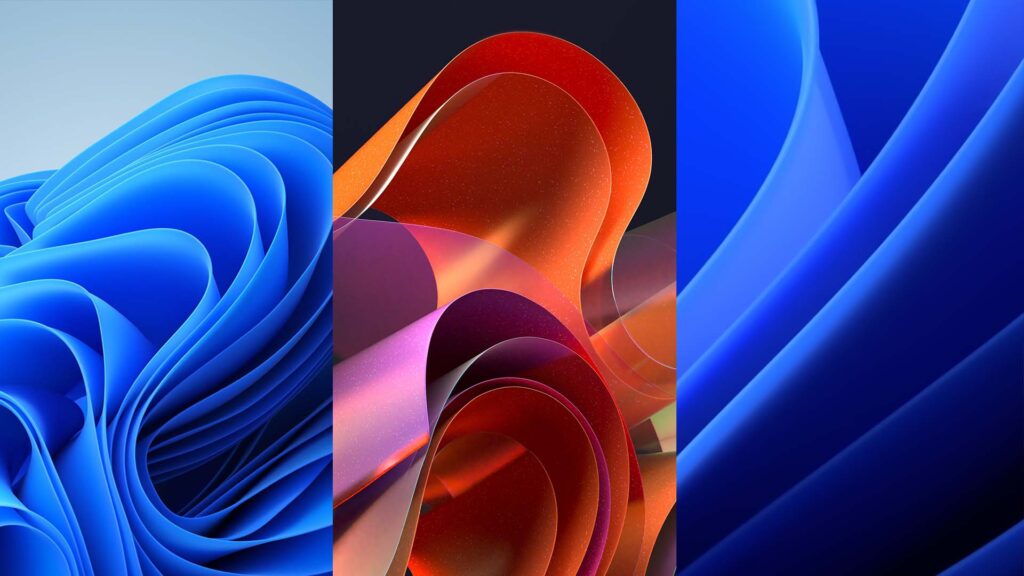Se você acompanha as notícias de tecnologia regularmente, deve estar ciente de que a versão mais recente do Windows 11 permite que os usuários definam imagens do Bing como papéis de parede. No entanto, esse recurso está disponível apenas nas versões mais recentes do Windows 11.
Se você estiver executando uma compilação mais antiga, pode ter ficado entediado ao ver uma única imagem de plano de fundo em sua área de trabalho. Os temas do Windows 11 incluem vários papéis de parede e alternam automaticamente.
Além disso, você tem a opção de alternar para o recurso Slideshow no Windows 11 para alterar o papel de parede automaticamente. Portanto, se você está procurando maneiras de embaralhar automaticamente o papel de parede de fundo no Windows 11, está lendo o guia certo.
Passos para auto baralhar os papéis de parede do Windows 11 Background
Neste artigo, compartilharemos um guia passo a passo sobre o papel de parede de fundo automático no Windows 11. O processo será simples; apenas siga-os como orientamos.
- Em primeiro lugar, clique no botão Iniciar do Windows 11 e selecione Configurações.
- No aplicativo Configurações, clique na opção Personalização
- No painel direito, clique na opção Background
- Em Personalizar seu plano de fundo, selecione a opção Apresentação de slides no menu suspenso.
- Agora, você precisa colocar todas as imagens que deseja definir como plano de fundo em uma pasta. Agora, sob a escolha, um álbum de fotos para uma apresentação de slides, clique no botão Procurar e selecione a pasta com papéis de parede.
- Para alterar automaticamente o papel de parede de fundo, clique no menu suspenso ao lado de Alterar imagem a cada e selecione o período de tempo de acordo com sua preferência
- Em seguida, ative a alternância para Embaralhar a ordem das imagens.
É assim que você pode embaralhar o papel de parede do Windows 11 a cada poucos minutos.
Se você estiver usando o Windows 11, não precisará usar nenhum aplicativo de terceiros para alterar o papel de parede automaticamente. Você pode usar o recurso de apresentação de slides para embaralhar o plano de fundo a cada poucos minutos. Se você tiver alguma dúvida relacionada a isso, informe-nos na caixa de comentários abaixo.